Cara memperbaiki Catalyst Control Center tidak mau terbuka di Windows 10
Diterbitkan: 2020-06-17Bagaimana jika Catalyst Control Center tidak terbuka di Windows 10? Sebelum kita melanjutkan dan memberikan solusi untuk masalah ini, mari kita lihat sekilas apa itu Catalyst Control Center. Catalyst Control Center (CCC) adalah utilitas yang dirancang oleh perusahaan teknologi bernama AMD (Advanced Micro Devices). Biasanya dikirimkan bersama dengan driver yang diinstal dengan kartu grafis Radeon. GPU (Graphics Processing Units) ini awalnya dikembangkan oleh perusahaan bernama ATI, yang dikenal dengan CPU berteknologi tinggi (Central Processing Units) bernama Ryzen. ATI kemudian diakuisisi oleh AMD.
Meskipun Nvidia mungkin adalah nama terbesar di pasar GPU global, ada banyak orang yang mulai yakin bahwa AMD tidak mendapatkan perhatian yang layak. Mereka percaya AMD adalah pesaing kuat di bidang pemrosesan grafis. Mirip dengan apa yang disediakan Nvidia, AMD memberi penggunanya Pusat Kontrol Katalis yang disebutkan di atas.
AMD Catalyst Control Center memberi Anda kontrol yang lebih baik atas kartu video Anda: dengannya, Anda dapat menyesuaikan resolusi layar dan pengaturan tampilan, mengubah kinerja, mengaktifkan profil tampilan, dan bahkan meng-overclock GPU. Ini memungkinkan Anda untuk mendapatkan kinerja maksimum dari kartu grafis Anda dengan memungkinkan Anda untuk meningkatkan fungsinya. Namun, fitur-fitur ini tidak akan tersedia ketika AMD Catalyst Control Center gagal dibuka tanpa alasan yang jelas.
Pengguna yang tidak menjalankan program intensif grafis tidak memerlukan fitur yang disediakan oleh AMD Catalyst Control Center. Namun, jika alat ini diinstal pada sistem mereka, itu akan menjalankan proses CCC.exe di latar belakang, dan mereka yang menginstal alat ini dengan driver kartu grafis AMD Radeon mungkin akan bertanya-tanya dari mana proses ini berasal.
Pengguna yang ingin menginstal AMD Catalyst Control Center di sistem mereka untuk dapat memanfaatkan fungsinya dapat mengunduhnya dari situs web resmi AMD.
Keluhan lain dari pengguna yang tidak dapat membuka CCC adalah mereka tidak dapat beralih antara kartu grafis khusus dan kartu grafis terintegrasi. Ini mencegah mereka memanfaatkan kekuatan penuh GPU mereka. Setelah gagal dibuka, Catalyst Control Center menampilkan pesan kesalahan ini:
“ Pusat Kontrol Katalis AMD
Pusat Kontrol Katalis AMD tidak dapat dimulai. Saat ini tidak ada pengaturan yang dapat dikonfigurasi menggunakan Catalyst Control Center.”
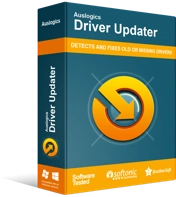
Atasi Masalah PC dengan Driver Updater
Performa PC yang tidak stabil sering kali disebabkan oleh driver yang sudah usang atau rusak. Auslogics Driver Updater mendiagnosis masalah driver dan memungkinkan Anda memperbarui driver lama sekaligus atau satu per satu agar PC Anda berjalan lebih lancar
Seperti yang dapat dilihat dari pesan kesalahan, tidak ada informasi tentang apa yang dapat dilakukan pengguna untuk memperbaiki masalah. Untuk itu kami akan membahas beberapa solusi di bawah ini. Meskipun masalah ini biasanya disebabkan oleh driver kartu grafis yang rusak atau usang, ada beberapa alasan lain mengapa alat ini mungkin gagal untuk memulai. Namun, jika perangkat lunak driver yang rusak atau ketinggalan zaman yang harus disalahkan, Anda dapat dengan mudah menyelesaikannya dengan menjalankan Auslogics Driver Updater. Ini akan menemukan driver yang bermasalah dalam hitungan detik dan memperbaiki dan memperbaruinya. Alat ini akan memberi Anda driver terbaik yang tersedia dan mengembalikan fungsi normal PC Anda.
Sekarang, mari kita lihat bagaimana membuat AMD Catalyst Control Center berfungsi dengan baik:
Solusi 1: Matikan Proses Terkait Pusat Kontrol Katalis AMD
Saat Anda meluncurkan program tertentu yang dapat dieksekusi, itu memulai prosesnya di latar belakang. Dalam kasus tertentu, itu bisa gagal untuk memulai program dengan benar, meskipun sudah mulai menjalankan prosesnya. Ini membuat proses terus berjalan di latar belakang. Akibatnya, Anda tidak akan dapat memulai sesi program lainnya, yang merupakan CCC dalam kasus Anda. Untuk mengatasi masalah ini, ikuti langkah-langkah di bawah ini:

- Tekan Ctrl + Shift + Esc untuk meluncurkan Pengelola Tugas.
- Pilih Lebih detail saat jendela terbuka.
- Gulir ke bawah untuk menemukan proses Latar Belakang.
- Klik kanan pada Catalyst Control Center dan pilih End task.
Jika ini tidak menyelesaikan masalah, pindah ke solusi berikutnya.
Solusi 2: Mulai Aplikasi dari Lokasi Aslinya
Solusi lain tentang cara memperbaiki Pusat Kontrol Katalis AMD berarti memulainya dari lokasi aslinya. Masalahnya mungkin pintasan desktop utilitas rusak.
Untuk melakukan pekerjaan itu, buka Program Files/ATI Technologies/ATI.ACE/Core-Static/amd64/ dan kemudian klik dua kali file CLIStart.exe.
Solusi 3: Instal Ulang Driver Grafis
Saat menggunakan GPU khusus, driver grafis sangat penting. Jika kedaluwarsa atau tidak berfungsi, dapat mengakibatkan Pusat Katalis Kontrol AMD gagal dibuka.
Anda dapat memperbaiki masalah ini dengan mencopot pemasangan driver GPU lama dari sistem Anda dan memasang set baru. Berikut adalah cara melakukannya:
- Klik kanan pada Mulai .
- Klik pada Pengelola Perangkat.
- Klik pada Adaptor tampilan .
- Buka kartu grafis Anda, klik kanan padanya, dan pilih Uninstall device.
- Centang Hapus perangkat lunak driver untuk perangkat ini. Lalu klik
- Mulai ulang sistem Anda.
- Kembali ke Pengelola Perangkat .
- Pilih Pindai untuk perubahan perangkat keras .
Setelah ini, Windows seharusnya dapat menginstal ulang driver yang hilang secara otomatis. Alih-alih melalui Device Manager, Anda dapat mengunduh driver secara manual dari situs web resmi AMD atau menyelesaikan pekerjaan secara otomatis dengan menggunakan Auslogic Driver Updater.
Solusi 4: Instal Semua Pembaruan Windows
Solusi lain yang dapat Anda coba untuk membuat AMD Catalyst Control Center berfungsi dengan baik adalah dengan melakukan pembaruan Windows. Berikut adalah cara untuk memastikan bahwa Anda telah menginstal pembaruan Windows terbaru:
- Pergi ke tombol Start dan klik kanan di atasnya.
- Klik
- Pilih Perbarui & Keamanan.
- Pergi ke Periksa pembaruan dan klik di atasnya.
- Tunggu Windows untuk melakukan instalasi pembaruan terbaru.
- Mulai ulang komputer Anda.
Solusi 5: Lakukan Pemindaian Pemeriksa File Sistem
Windows memiliki alat bawaan bernama System File Checker. Anda dapat menggunakannya untuk memeriksa integritas file sistem Anda. Untuk meluncurkan pemindaian SFC, Anda harus melakukan hal berikut:
- Pergi ke Pencarian Windows dan masukan
- Temukan Command Prompt dan klik kanan padanya. Pilih Jalankan sebagai Administrator.
- Jika jendela Kontrol Akun Pengguna muncul, klik
- Di jendela Command Prompt, ketik perintah sfc /scannow.
- Tekan Enter
- Tunggu hingga Windows menyelesaikan pemindaian.
Jika pemindaian SFC tidak membantu, coba gunakan perintah DISM dengan mengetikkan yang berikut ini dan menekan tombol Enter :
DISM /Online /Cleanup-Image /RestoreHealth
Solusi 6: Gunakan Titik Pemulihan Sistem
Jika tidak ada solusi di atas yang berhasil untuk Anda, Anda dapat mencoba memulihkan Windows ke konfigurasi sebelumnya.
Catatan: Proses ini dapat menyebabkan hilangnya aplikasi yang diinstal, meskipun tidak akan memengaruhi file biasa Anda.
Berikut adalah cara mengembalikan Windows ke salinan sebelumnya menggunakan Pemulihan Sistem:
- Buka bilah pencarian Windows dan masukkan Buat Titik Pemulihan.
- Memukul
- Cari tab System Protection dan pilih System Restore.
- Klik
- Pilih Tampilkan lebih banyak titik pemulihan. Kotak di sebelahnya harus dicentang.
- Pilih titik pemulihan yang Anda kenal dan pilih
- Pilih Selesai dan Restart komputer Anda.
Mudah-mudahan, Pusat Kontrol Katalis AMD sekarang aktif dan berjalan di komputer Anda.
